คำถาม
ปัญหา: จะแก้ไข ERROR_DLL_INIT_FAILED บน Windows 10 ได้อย่างไร
ข้อผิดพลาดป๊อปอัป ERROR_DLL_INIT_FAILED ใน Windows 10 สาเหตุและสาเหตุ ได้โปรด!
เฉลยคำตอบ
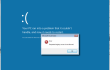
เราเสียใจที่ทราบว่าผู้ใช้ Windows 10 พบข้อผิดพลาดอื่น ERROR_DLL_INIT_FAILED เป็นอีกปัญหาหนึ่งที่อาจทำลายวันของคุณโดยการเปิดการแจ้งเตือนบนหน้าจอขณะเรียกดูหรือทำกิจกรรมประจำวันอื่นๆ บนพีซีของคุณ นอกจากนี้ ข้อผิดพลาดนี้อาจทำให้ระบบทำงานช้าลงและขัดข้องไปด้วย ดังนั้นหากคุณเพิ่งได้รับ ERROR_DLL_INIT_FAILED เตือนอย่ารอจนกว่ามันจะปรากฏขึ้นอีกครั้งเพราะเครื่องของคุณอาจเริ่มทำงานผิดปกติจริงๆ
ในความเป็นจริง, ข้อผิดพลาด DLL INIT ล้มเหลว เป็นข้อผิดพลาดทั่วไปของ Windows 10 มีความเกี่ยวข้องอย่างใกล้ชิดกับ
msxml.dll ไฟล์ซึ่งใช้โดยแอป XML เป็นหลัก ไฟล์นี้ เช่นเดียวกับไฟล์ dll อื่นๆ มีความสำคัญมาก เนื่องจาก Windows Updates ใช้สำหรับส่งข้อมูลไปมาไปยังเซิร์ฟเวอร์ ดังนั้น หากไฟล์นี้ได้รับความเสียหาย เสียหาย หรือวางผิดที่ ระบบ Windows 10 อาจกลายเป็น 'ขยะแขยง' และข้อความแสดงข้อผิดพลาดต่อไปนี้อาจเกิดขึ้น:Error_dll_init_failed.
ไม่พบ [PATH]\Error_dll_init_failed.
Windows ไม่สามารถค้นหาการอัปเดตใหม่ได้
ข้อผิดพลาดรันไทม์ XXX การยกเลิกโปรแกรมผิดปกติ
มีข้อยกเว้นร้ายแรงเกิดขึ้น
ถึงแม้จะถือว่าธรรมดาที่สุด ข้อผิดพลาด DLL INIT ล้มเหลว สาเหตุคือการกำหนดค่าไฟล์ระบบไม่ถูกต้อง, อัปเกรด Windows 10 อย่างไม่เหมาะสม, ไดรเวอร์พีซีเสียหาย/เสียหาย, ที่เก็บข้อมูลฮาร์ดไดรฟ์ไม่เพียงพออาจทำให้เกิดข้อผิดพลาดนี้ได้
หากคุณยังคงประสบปัญหานี้อย่ากังวล เราได้ริเริ่มการวิจัยเกี่ยวกับ ERROR_DLL_INIT_FAILED และพบการแก้ไขสองอย่างที่ช่วยทุกคนที่ได้รับข้อผิดพลาดไฟล์ dll ที่น่ารำคาญนี้ ดังนั้นให้เลื่อนลงมาและค้นหา แก้ไขข้อผิดพลาด ERROR_DLL_INIT_FAILED ตอนนี้.
จะแก้ไข ERROR_DLL_INIT_FAILED บน Windows 10 ได้อย่างไร
ในการซ่อมแซมระบบที่เสียหาย คุณต้องซื้อ. เวอร์ชันลิขสิทธิ์ Reimage Reimage.
ในความเป็นจริง มีสองวิธีที่สามารถช่วยคุณแก้ไขข้อผิดพลาด dlll Init Failed ก่อนอื่น คุณควรตรวจสอบว่าไฟล์ msxml.dll ไม่เสียหายหรือลงทะเบียนไฟล์ dll ที่มีปัญหาใหม่
สแกน Windows เพื่อหาไฟล์ DLL ที่เสียหาย
ตามที่เราได้ชี้ให้เห็นแล้ว ERROR_DLL_INIT_FAILED มักเกิดจากไฟล์ dll ที่เสียหาย เสียหาย หรือวางผิดที่ โชคดีที่นักพัฒนา Windows ได้คิดเกี่ยวกับข้อผิดพลาดของไฟล์ dll และพัฒนาเครื่องสแกน/แก้ไขอัตโนมัติของรีจิสทรี ในการรัน sfc คุณต้อง:
- ถือ คีย์ Windows แล้วกด เอ็กซ์
- ค้นหาและเลือก พรอมต์คำสั่ง (ผู้ดูแลระบบ).
- ในประเภทหน้าต่างที่เปิดอยู่ sfc/scannow แล้วกด เข้า.
- กระบวนการนี้อาจใช้เวลาสองสามนาที อย่ายกเลิกกระบวนการและปล่อยให้มันเสร็จสิ้นโดยอัตโนมัติ
- หากผลลัพธ์ว่างเปล่า แสดงว่าไม่มีไฟล์ระบบเสียหาย/เสียหาย
- ในกรณีที่พบปัญหารีจิสทรีหลายอย่าง ให้แก้ไขโดยใช้คำสั่งนี้: Dism /Online /Cleanup-Image /RestoreHealth
ลงทะเบียนไฟล์ DLL อีกครั้ง
ถึง แก้ไข ERROR_DLL_INIT_FAILED คุณควรจัดการกับไฟล์ DLL ที่อาจเสียหายหรือเสียหาย เพื่อจุดประสงค์นี้ คุณควรคัดลอก msxml3a.dll, msxml3r.dll, msxml6.dll, msxml3.dll และ msxml6r.dll ไฟล์จาก C:\Windows\System32 ไดเร็กทอรีและบันทึก หลังจากนั้นให้คัดลอกไปยังไดเร็กทอรีเดียวกัน สุดท้ายพิมพ์ regsvr C:\Windows\System32\msxml3.dll คำสั่งสำหรับ dll แต่ละตัว
สแกนพีซีด้วยเครื่องมือเพิ่มประสิทธิภาพระดับมืออาชีพ
ขอแนะนำให้แก้ไขข้อผิดพลาดต่างๆ เช่น DLL_INIT_FAILED โดยใช้ซอฟต์แวร์ที่ออกแบบมาเป็นพิเศษสำหรับข้อผิดพลาดของรีจิสทรี ความไม่เข้ากันของซอฟต์แวร์/ฮาร์ดแวร์ และอื่นๆ ในกรณีนี้ เราขอแนะนำให้ใช้ Reimage.
ซ่อมแซมข้อผิดพลาดของคุณโดยอัตโนมัติ
ทีมงาน ugetfix.com พยายามอย่างเต็มที่เพื่อช่วยผู้ใช้ในการค้นหาแนวทางแก้ไขที่ดีที่สุดในการขจัดข้อผิดพลาด หากคุณไม่ต้องการต่อสู้กับเทคนิคการซ่อมด้วยตนเอง โปรดใช้ซอฟต์แวร์อัตโนมัติ ผลิตภัณฑ์แนะนำทั้งหมดได้รับการทดสอบและรับรองโดยผู้เชี่ยวชาญของเรา เครื่องมือที่คุณสามารถใช้เพื่อแก้ไขข้อผิดพลาดของคุณมีดังต่อไปนี้:
เสนอ
ทำมันตอนนี้!
ดาวน์โหลด Fixความสุข
รับประกัน
ทำมันตอนนี้!
ดาวน์โหลด Fixความสุข
รับประกัน
หากคุณไม่สามารถแก้ไขข้อผิดพลาดโดยใช้ Reimage โปรดติดต่อทีมสนับสนุนของเราเพื่อขอความช่วยเหลือ โปรดแจ้งให้เราทราบรายละเอียดทั้งหมดที่คุณคิดว่าเราควรรู้เกี่ยวกับปัญหาของคุณ
กระบวนการซ่อมแซมที่ได้รับสิทธิบัตรนี้ใช้ฐานข้อมูล 25 ล้านส่วนประกอบที่สามารถแทนที่ไฟล์ที่เสียหายหรือสูญหายในคอมพิวเตอร์ของผู้ใช้
ในการซ่อมแซมระบบที่เสียหาย คุณต้องซื้อ. เวอร์ชันลิขสิทธิ์ Reimage เครื่องมือกำจัดมัลแวร์

VPN เป็นสิ่งสำคัญเมื่อพูดถึง ความเป็นส่วนตัวของผู้ใช้. เครื่องมือติดตามออนไลน์ เช่น คุกกี้ ไม่เพียงแต่สามารถใช้ได้โดยแพลตฟอร์มโซเชียลมีเดียและเว็บไซต์อื่นๆ แต่ยังรวมถึงผู้ให้บริการอินเทอร์เน็ตและรัฐบาลของคุณด้วย แม้ว่าคุณจะใช้การตั้งค่าที่ปลอดภัยที่สุดผ่านเว็บเบราว์เซอร์ของคุณ คุณยังคงสามารถติดตามผ่านแอพที่เชื่อมต่อกับอินเทอร์เน็ตได้ นอกจากนี้ เบราว์เซอร์ที่เน้นความเป็นส่วนตัว เช่น Tor ไม่ใช่ตัวเลือกที่ดีที่สุดเนื่องจากความเร็วในการเชื่อมต่อลดลง ทางออกที่ดีที่สุดสำหรับความเป็นส่วนตัวสูงสุดของคุณคือ อินเทอร์เน็ตส่วนตัว – ไม่เปิดเผยตัวตนและปลอดภัยทางออนไลน์
ซอฟต์แวร์กู้คืนข้อมูลเป็นหนึ่งในตัวเลือกที่สามารถช่วยคุณได้ กู้คืนไฟล์ของคุณ. เมื่อคุณลบไฟล์ ไฟล์จะไม่หายไปในอากาศ – ไฟล์จะยังคงอยู่ในระบบของคุณตราบเท่าที่ไม่มีการเขียนข้อมูลใหม่ไว้ด้านบน การกู้คืนข้อมูล Pro เป็นซอฟต์แวร์กู้คืนข้อมูลที่ค้นหาสำเนาการทำงานของไฟล์ที่ถูกลบภายในฮาร์ดไดรฟ์ของคุณ ด้วยการใช้เครื่องมือนี้ คุณสามารถป้องกันการสูญเสียเอกสารที่มีค่า งานโรงเรียน รูปภาพส่วนตัว และไฟล์สำคัญอื่นๆ